客服热线
186-8811-5347、186-7086-0265
官方邮箱
contactus@mingting.cn
添加微信
立即线上沟通

客服微信
详情请咨询客服
客服热线
186-8811-5347、186-7086-0265
官方邮箱
contactus@mingting.cn
2022-04-22 来源:金山毒霸文档/文件服务作者:办公技巧

word现在被广泛使用,以下是word显示和隐藏段落标记的教程,一起来学习吧!
word显示和隐藏段落标记的方法
首先,我们看,如图,我做一个示例,word中段落标记、空格、制表符等,那怎么让这些符号都显示或着不显示呢?我们往下看。
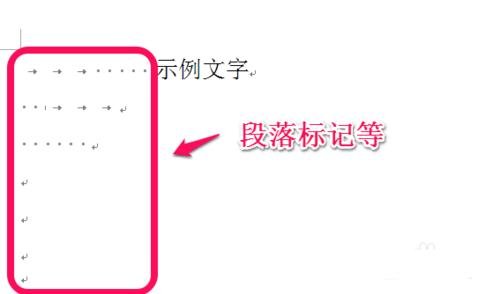
word显示和隐藏段落标记的方法图1
我们看到word的功能选项卡里的开始下面,如图所示,有一个“显示/隐藏段落标记和其它隐藏的格式符号”的按钮,如图,如果显示亮了就表示显示,点击不亮了,就表示不显示,如图。
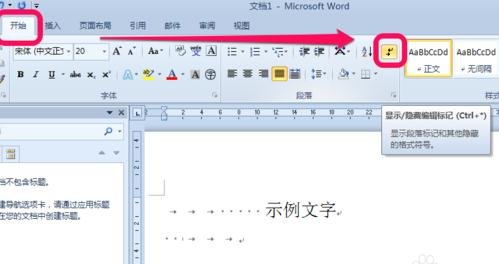
word显示和隐藏段落标记的方法图2
点一下,不亮了,我们看到,下面的标记就都不显示了,如图。

word显示和隐藏段落标记的方法图3
那么这里是一个简单的快捷显示开关,而且是所有的格式标记的显示开关,那么,如果我们要有选择性的显示,该怎么办?笔者告诉你,点击导航的文件——》选项,如图。
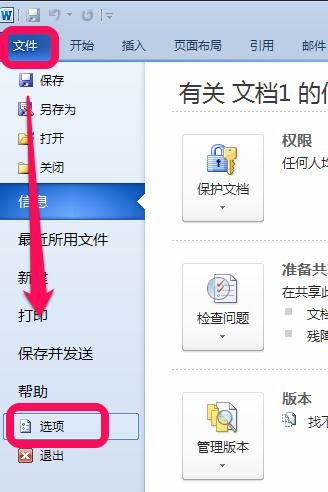
word显示和隐藏段落标记的方法图4
进入word选项里之后,点击显示,我们会看到一栏专门对显示格式标记的勾选项,我们外面的开关是控制最下面一个选项的“显示所有格式标记”,一般情况下,我显示所有也没有问题,但是如果你想选择性的显示,就去掉勾选它,把其它你想要的勾选上就行了,如图。
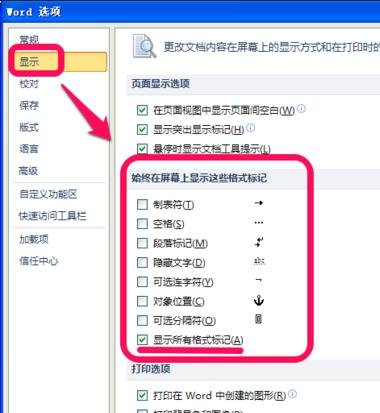
word显示和隐藏段落标记的方法图5
以上就是怎么在word中显示和隐藏段落标记的全部内容了,大家都学会了吗?
最后,小编给您推荐,如您遇到什么电脑问题无法解决,可使用金山毒霸电脑医生1对1服务,我们会有专业的电脑工程师为您解决问题。
上一篇:怎么把excel里数据变成负数